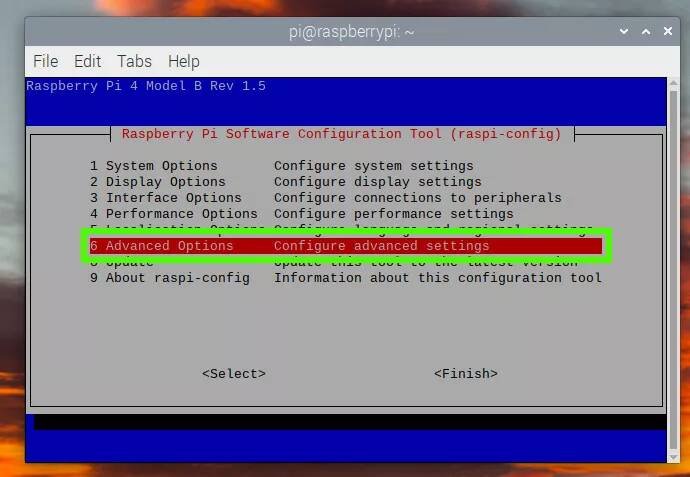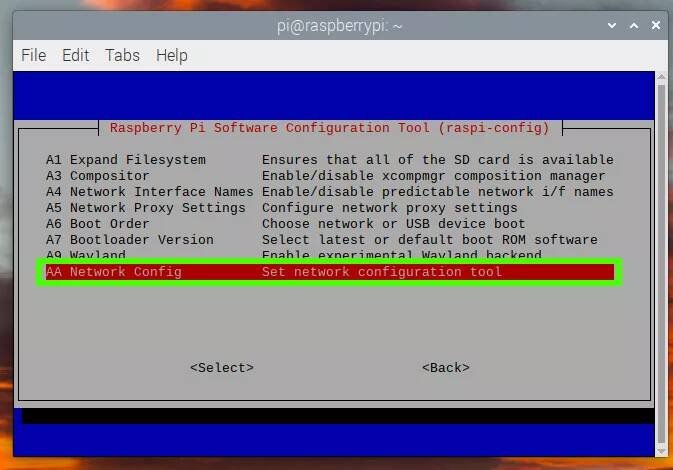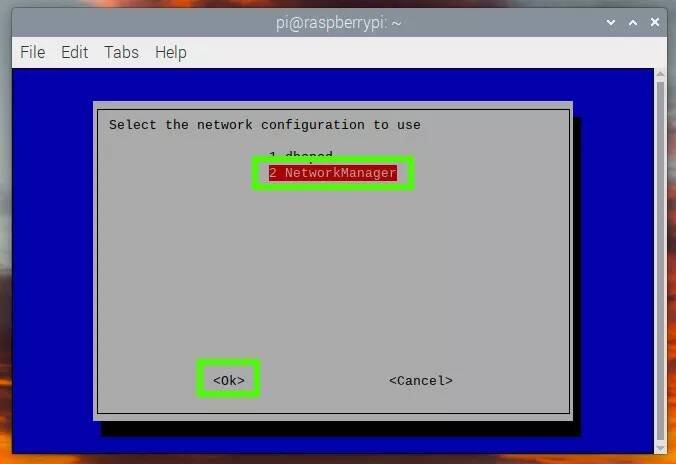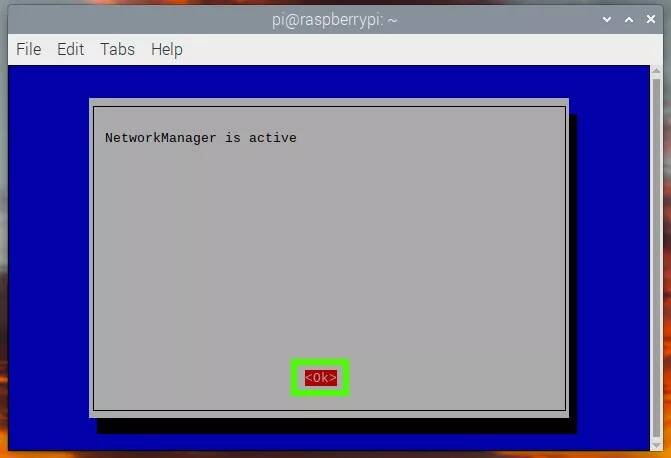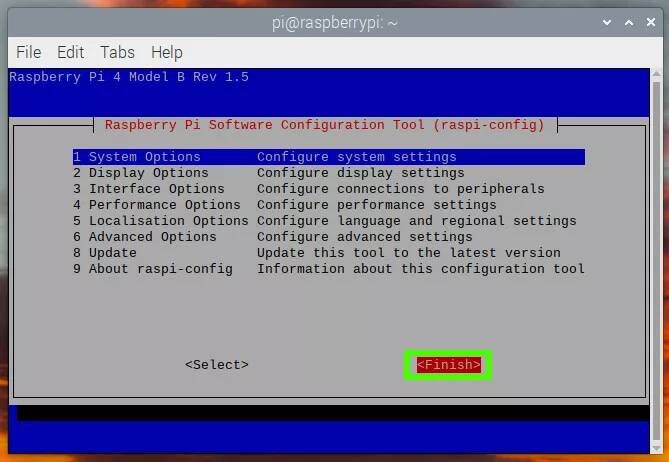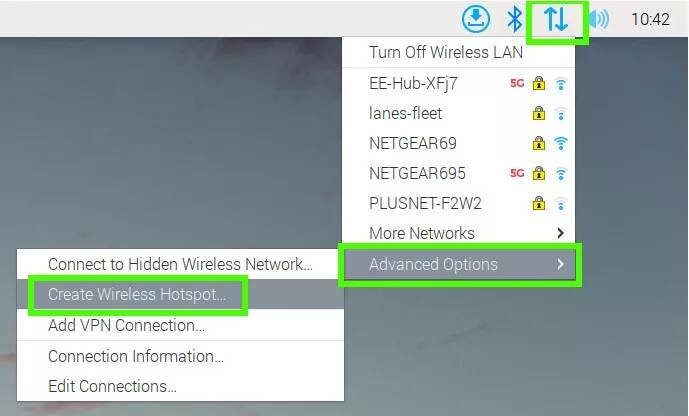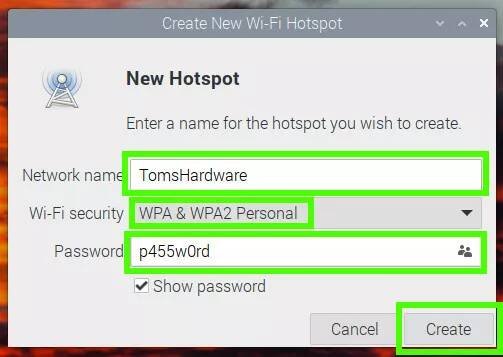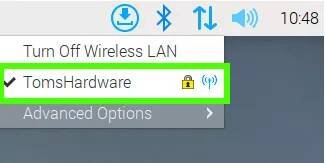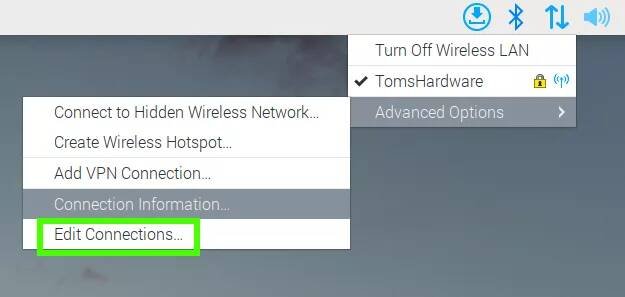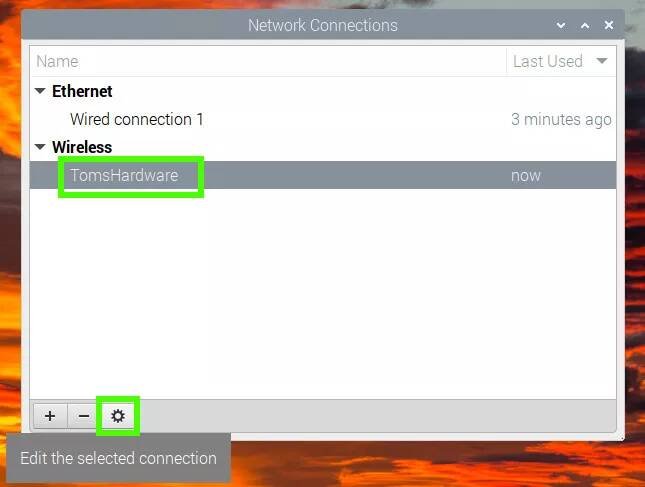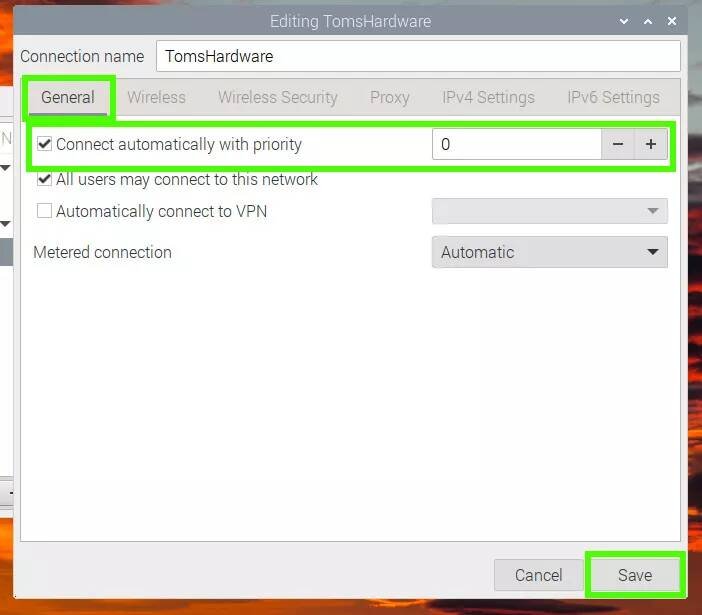Il Raspberry Pi è sicuramente uno degli hardware più versatili che si possano trovare attualmente sul mercato, che permette di svolgere una moltitudine di funzioni, dalle più basilari fino ad interfacciarlo con ambienti di lavoro più complessi. Oggi vedremo come utilizzare un Raspberry Pi come punto d'accesso aggiuntivo per la vostra rete Wi-Fi: la guida è pensata per tutti i modelli di Raspberry, consentendo quindi anche l'eventuale riutilizzo di un dispositivo che avete lasciato a riposare nei cassetti della scrivania.
Questa funzionalità è resa possibile dall'introduzione di Network Manager, un tool che va a sostituire il vecchio dhcpcd con qualcosa di più user-friendly: grazie all'interfaccia grafica estremamente semplificata, sarà possibile configurare il dispositivo per avviare l'access point direttamente all'accensione, senza bisogno di alcun procedimento manuale aggiuntivo.
Configurare Network Manager
- Collegate il Raspberry Pi a internet: può essere fatto sia in modalità Wi-Fi che via cavo Ethernet, ma per ragioni di velocità e robustezza della rete vi consigliamo, ovviamente, la seconda opzione;
- Avviate il terminale (oppure utilizzate una connessione SSH);
-
Assicuratevi che il dispositivo sia aggiornato, utilizzando i seguenti comandi:
sudo apt update
sudo apt upgrade -y
-
Andiamo a modificare la configurazione del Raspberry:
sudo raspi-config
- Posizioniamoci su "Advanced Options" e diamo Invio;
- Andiamo su "Network Config" e, anche qui, premiamo Invio;
- Selezioniamo "Network Manager" e poi "Ok";
- Una volta confermato che Network Manager è attivo, confermiamo di nuovo con "Ok";
- Tornati alla schermata precedente, selezioniamo "Finish" e successivamente "Yes" per riavviare il Raspberry;
Configurare l'Access Point
- Facciamo click con il tasto sinistro del mouse sull'icona di Rete, selezioniamo "Opzioni Avanzate" e poi "Crea Hotspot Wireless";
- Impostiamo il nome della rete, la sicurezza (WPA2) e la relativa password dell'Access Point, per poi fare click su "Crea" per salvare la configurazione;
- Riavviamo il Raspberry;
- Facciamo di nuovo click sull'icona di Rete per verificare che l'Access Point sia ora attivo;
Configurare l'avvio dell'Access Point all'accensione
Una volta terminata la configurazione (estremamente semplice, come avete visto), è necessario configurare il Raspberry Pi in modo da avviare il punto di accesso automaticamente una volta che il dispositivo viene acceso.
- Facciamo click sull'icona di Rete, "Opzioni Avanzate" e successivamente su "Modifica Connessioni";
- Selezioniamo il punto d'accesso appena configurato (riconoscibile dal nome) e facciamo click sull'icona delle impostazioni (che si trova in basso a sinistra);
- Nella scheda "Generale", spuntiamo la casella di fianco alla voce "Connetti automaticamente con priorità", settiamo il valore a "0" e salviamo le modifiche per renderle effettive.
Una volta terminata la configurazione, sarà possibile connettersi all'Access Point del Raspberry come si fa con qualsiasi altra rete, selezionando il nome e inserendo la password da noi precedentemente impostati in fase di configurazione.